Obsah
Tento návod obsahuje pokyny k opravě následující chyby při pokusu o přidání existujícího virtuálního pevného disku ve VirtualBoxu: "Nepodařilo se otevřít soubor pevného disku , protože pevný disk se stejným UUID již existuje".
Chyba "Nepodařilo se otevřít soubor obrazu disku - nelze zaregistrovat pevný disk" se ve VirtualBoxu objeví, protože soubor obrazu disku virtuálního počítače, který se pokoušíte otevřít, má stejné UUID jako jiný soubor obrazu virtuálního disku. V takovém případě Virtualbox nemůže zaregistrovat soubor obrazu disku (VDI, VHD, VMDK atd.) a zobrazí následující chybu:

" Nelze zaregistrovat pevný disk 'C:\Users\%Username%\VirtualBox VMs\%VirtualDiskName1%.vdi' {%Virtual-Disk-UUID%}, protože pevný disk 'C:\Users\%Username%\VirtualBox VMs\VirtualDiskName2%.vdi' s UUID {%Virtual-Disk-UUID%} již existuje.
Kód výsledku:
E_INVALIDARG (0x80070057)
Složka:
VirtualBox
Rozhraní:
IVirtualBox {fafa4e17-1ee2-4905-a10e-fe7c18bf5554}
Callee RC:
VBOX_E_OBJECT_NOT_FOUND (0x80BB0001)"
Jak vyřešit chybu VirtualBoxu: Nepodařilo se otevřít soubor virtuálního pevného disku (.VDI), protože pevný disk již skončil.
Metoda 1. Odstranění souboru chybějícího virtuálního disku z VirtualBoxu.Metoda 2. Klonování obrazu disku pomocí Správce virtuálních médií.Metoda 3. Změna UUID virtuálního disku. Metoda 1. Odstranění chybějících virtuálních disků z VirtualBoxu.
Výše uvedená chyba se může objevit, pokud jste přesunuli virtuální pevný disk do jiného umístění (např. svazku) a poté se pokusíte znovu přidat virtuální pevný disk (z nového umístění) do nového nebo do stávajícího virtuálního počítače, aniž byste předtím chybějící disk z VirtualBoxu odstranili. V takovém případě musíte chybějící soubor virtuálního disku uvolnit pomocí Správce médií VirtualBoxu. To provedete následujícím způsobem:
1. Z VirtualBoxu Soubor otevřete nabídku Správce virtuálních médií .
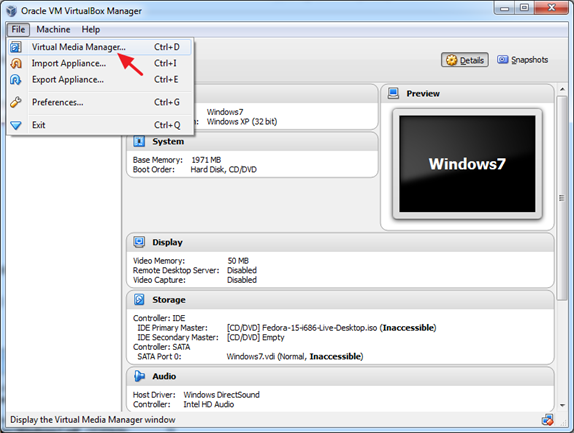
2. Označte chybějící virtuální disk (ten se znakem chyby)* a klikněte na tlačítko Vydání. (Na dotaz stiskněte tlačítko Vydání uvolnit chybějící pevný disk.)
Poznámka: Pokud zde nevidíte žádné chybějící disky, pokračujte metodou 2.
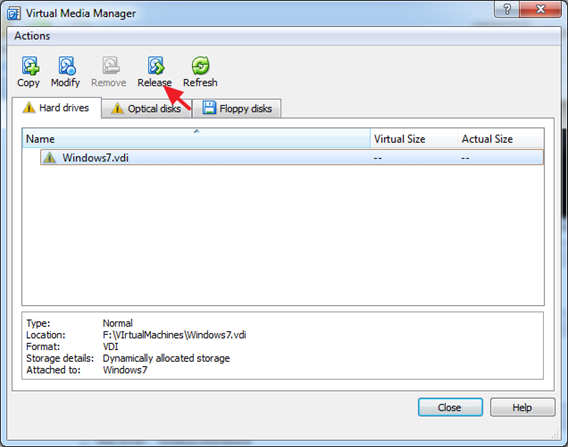
3. Poté klikněte na tlačítko Odstranění adresy (a poté stiskněte tlačítko Odebrat) a odeberte chybějící virtuální pevný disk.
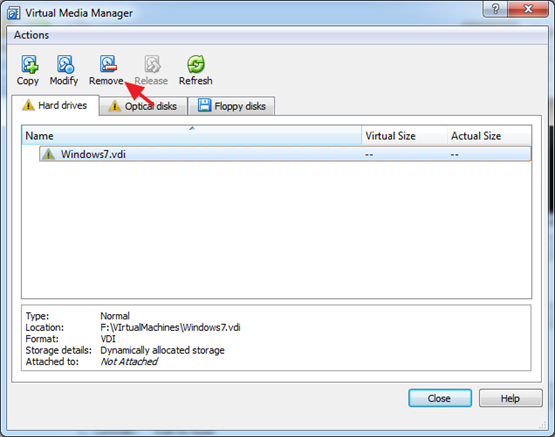
4. Zavřete Správce virtuálních médií.
5. Označte virtuální počítač, do kterého chcete přidat soubor virtuálního pevného disku (.VDI), a klikněte na tlačítko. Nastavení.
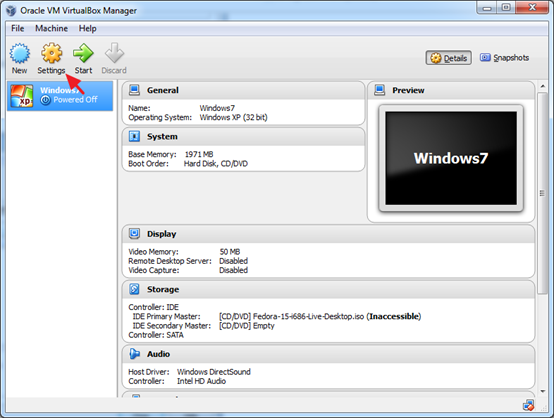
6. Vyberte Úložiště v levém podokně a poté klikněte na "Přidat pevný disk ikona vpravo.
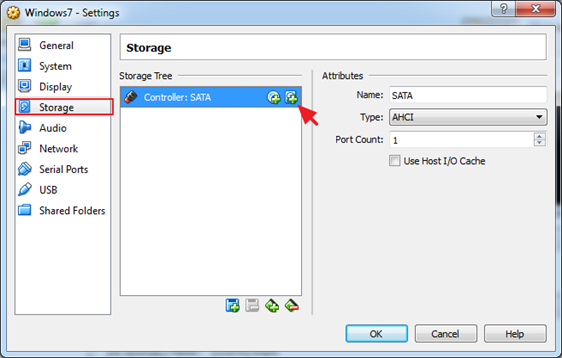
7. Klikněte na Výběr stávajícího disku .
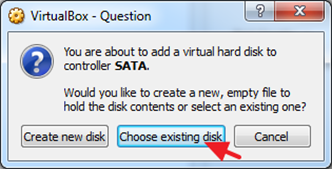
8. Vyberte soubor virtuálního pevného disku, který chcete přidat, a klikněte na tlačítko Otevřeno.
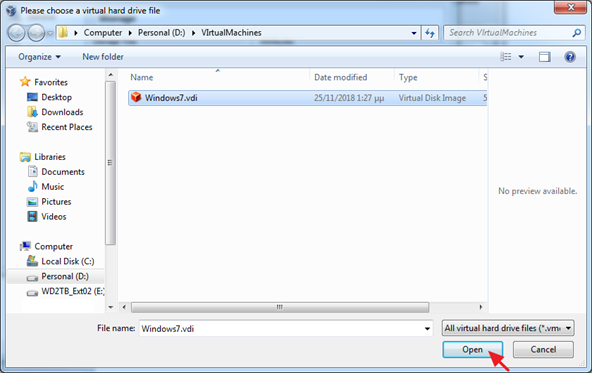
9. Klikněte na OK zavřít nastavení virtuálního počítače.
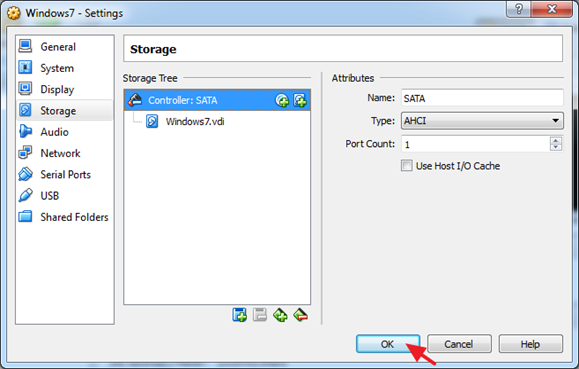
10. Začněte virtuálního počítače.
Metoda 2. Klonování virtuálního disku pomocí Správce virtuálních médií.
Abyste se vyhnuli chybě "Nepodařilo se otevřít soubor obrazu disku, nelze zaregistrovat pevný disk", je třeba klonovat soubory obrazu virtuálního disku (VDI, VHD atd.) pomocí Správce médií VirtualBoxu* namísto použití funkcí kopírování/vkládání hostitelského operačního systému. Chcete-li to provést:
Poznámka: Správný způsob úspěšného klonování existujícího souboru obrazu virtuálního pevného disku (VDI, VHD, VMDK atd.) je použití funkce Kopírovat ve Správci médií VirtualBoxu.
1. Z webu Virtualboxu Soubor výběr nabídky Správce virtuálních médií .
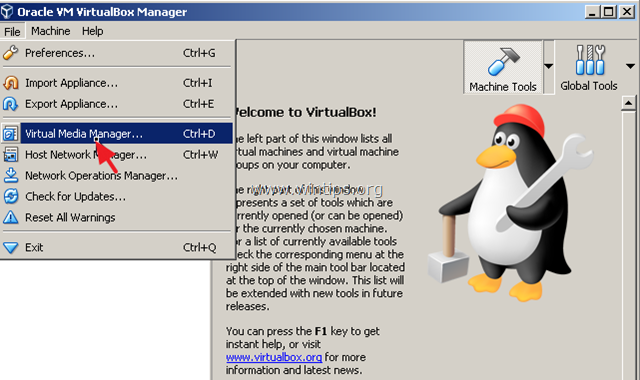
2. Vyberte virtuální pevný disk, který chcete klonovat, a klikněte na tlačítko Kopírovat .
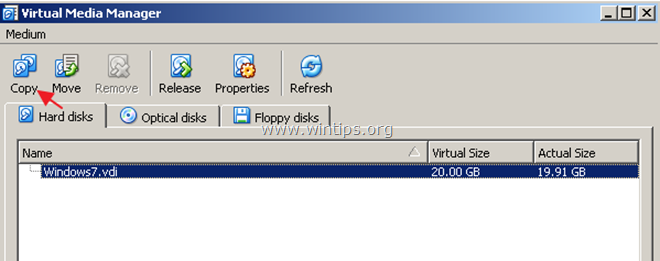
3. Na další obrazovce vyberte typ a velikost souboru obrazu disku (nebo ponechte výchozí nastavení) a nakonec nový obraz disku pojmenujte.
4. Po dokončení klikněte na tlačítko Kopírovat a počkejte, dokud se nedokončí vytváření nového obrazu disku.
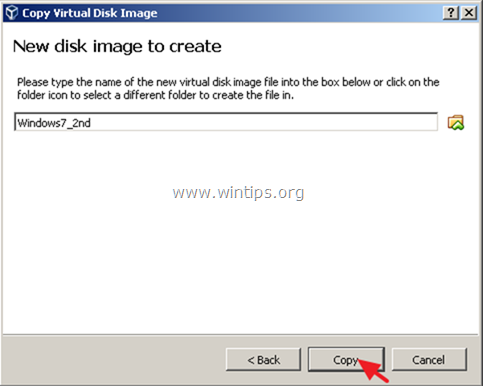
5. Po dokončení kopírování použijte zkopírovaný obraz disku k vytvoření nového virtuálního počítače ve Virtualboxu.
Metoda 3. Změna UUID virtuálního disku.
Poslední metodou řešení problému "Nelze zaregistrovat virtuální pevný disk" je resetování UUID souboru virtuálního disku (VDI) uvedeného v chybovém hlášení VirtualBoxu. Chcete-li to provést:
1. Zavřít Aplikace VirtualBox.
2. Otevřete příkazový řádek jako správce. To provedete:
a. Do pole Hledat zadejte: cmd (nebo příkazový řádek ).
b. Klikněte pravým tlačítkem myši na příkazový řádek (výsledek) a vyberte Spustit jako správce .
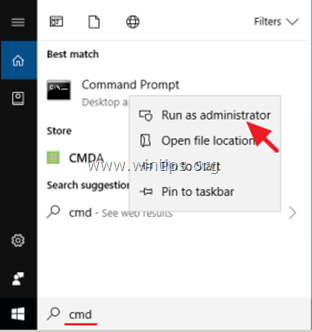
3. Kopírovat & Vložit v okně příkazového řádku následující příkaz a stiskněte tlačítko Vstupte na :
- cd C:\Program Files\Oracle\VirtualBox
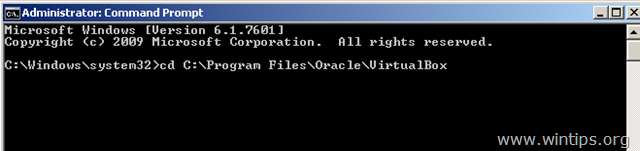
4. Nyní zadejte následující příkaz a stiskněte tlačítko Vstupte na : *
- vboxmanage internalcommands sethduuid "%Full_Path_To_VHD_File%"
Poznámka: Ve výše uvedeném příkazu změňte hodnotu %Full_Path_To_VHD_File% podle svého případu. Například: Pokud chcete resetovat UUID souboru obrazu virtuálního disku "Windows7.vdi", který se nachází ve složce "C:\Users\Admin\VirtualBox VMs\Windows7VM", příkaz by měl být:
- vboxmanage internalcommands sethduuid "C:\Users\Admin\VirtualBox VMs\Windows7VM\Windows7.vdi"
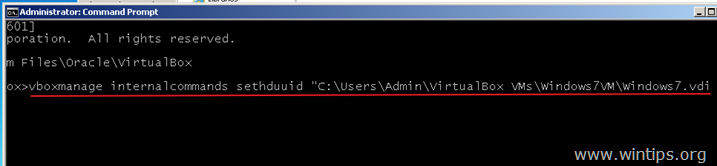
5. Pokud vše proběhne v pořádku, měli byste být informováni, že se UUID změnilo.
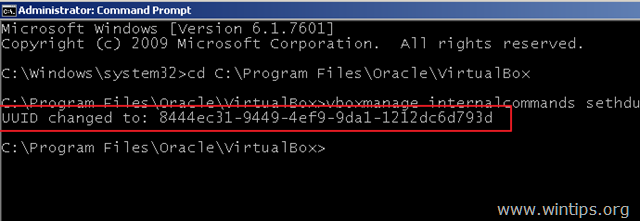
6. Zavřete příkazový řádek a zkuste připojit virtuální pevný disk k novému virtuálnímu počítači.
To je vše, přátelé! Fungovalo to u vás?
Zanechte prosím komentář v sekci komentářů níže nebo ještě lépe: lajkněte a sdílejte tento příspěvek na sociálních sítích, abyste pomohli šířit informace o tomto řešení.

Andy Davis
Blog správce systému o Windows





